Шаг 14
Нам нужно, чтобы темная часть градиента закрывала небо, а полностью прозрачный край градиента накладывался на землю. Чтобы "перевернуть" градиент, достаточно установить флажок Reverse (Инверсия) в диалоговом окне Gradient Fill (Градиентная заливка) и щелкнуть на кнопке ОК.
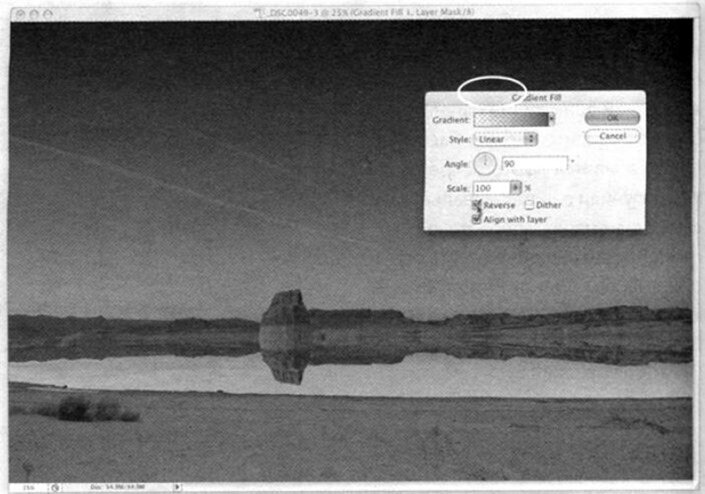
Шаг 15
Чтобы созданный градиент гармонично вписался в наше изображение, измените режим наложения верхнего слоя (на котором мы применили градиент) на панели Layers на Soft Light (Мягкий свет).

Шаг 16
После применения режима наложения Soft Light изображение вновь стало нормальным. При этом небо на изображении значительно потемнело. Ближе к нижней части изображения небо становится светлее. Если небо покажется вам слишком темным, то на панели Layers (Слои) вы можете уменьшить непрозрачность слоя, на котором был создан градиент.

Шаг 17
Объедините все слои изображения, щелкнув на небольшой треугольной пиктограмме, доступной в правом верхнем углу панели Layers, и в открывшемся меню выбрав команду Flatten Image (Выполнить сведение). Глядя на изображение, мне кажется, что горы на заднем плане стали слишком темными. Если сделать их немного светлее, то это поможет нам не только выделить их детали, но и отделить изображение гор от их отражения в воде. (Примечание. Всегда при создании эффекта отражения я либо затемняю отражение, либо осветляю основной объект фотографии — в нашем случае это изображение гор.) Мы воспользуемся функцией Shadow/Highlights (Света/Тени), но сделаем это подобно применению корректирующего слоя. Благодаря этому мы сможем рисовать светом по более светлой версии изображения. Чтобы применить эту волшебную возможность, в меню Filter (Фильтр) выберите команду Convert for Smart Filters (Преобразовать в смарт-фильтр).

Шаг 18
Превратив основной фон изображения в смарт-фильтр, откройте меню Image^Adjustments (Изображение>Коррекция), и вы увидите, что все команды в нем не активны, кроме команды Shadow/ Highlight (Света/тени).

Шаг 19
Воспользуйтесь командой Shadow/ Highlight (Света/Тени), чтобы открыть стандартное диалоговое окно этой функции (которое показано на рисунке). Специалисты компании Adobe предположили, что раз уж вы обратились к функции Shadow/ Highlights, то на вашем изображении есть фрагменты, которые получились слишком темными. Поэтому все темные фрагменты сразу же по умолчанию осветляются на 50%. По-моему, это значение несколько завышено. Поэтому в первую очередь я уменьшаю значение ползунка Amount (Количество) до значения 0 и затем медленно перемещаю его вправо, наблюдая за изображением. Остановитесь тогда, когда на изображении гор сможете различить все важные детали (как видно на рисунке, я остановился на значении 17).



 Ноябрь 19th, 2016
Ноябрь 19th, 2016